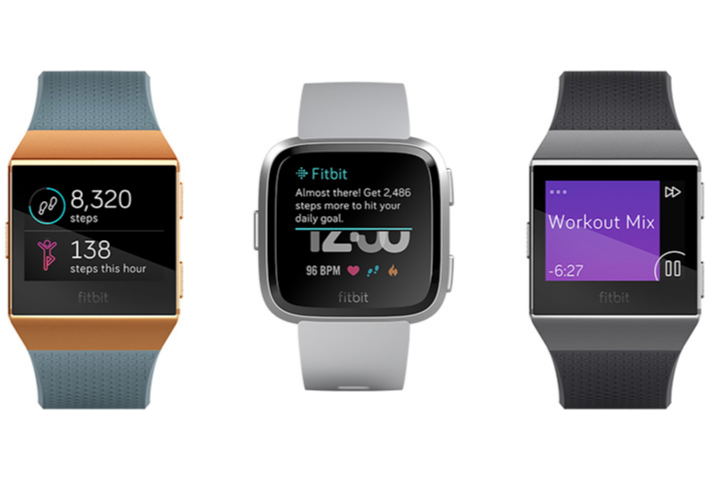カフェなどでブログ執筆などの作業を快適に行える環境を考えた時、ChromebookとiPad Proのどちらが良いか、私は結構悩みました。
で、時間差は結構ありますが結果的にどちらも購入して色々と試しています。
ChromebookもiPad Proも使ってみた結果、やり方次第でどちらでもブログ執筆は完結できるという事がわかりました。しかし、
- 本体の軽さ
- 単体でネットにつながること
の2点から、私はiPad Proの方が優れていると感じています。この記事では長所と短所を挙げながら、それぞれの使い勝手を紹介していきます。
目次
ChromebookとiPad Proそれぞれの長所と短所
持ち運んで外出先で使う場合にポイントとなる項目を表にまとめてみました。
| iPad Pro | Chromebook | |
|---|---|---|
| 持ち運び | ◎ | ○ |
| タイピングのしやすさ | ○ | ○ |
| 画像編集(アプリの充実 | ◎ | △ |
| インターネット環境 | ○ | ☓ |
| 価格 | ☓ | ◎ |
おおよそこのような感じ。価格さえ気にならなければ、iPad Proはオススメですよ。各項目について詳しくみていきましょう。
MQDX2J/A ゴールド iPad Pro 10.5インチ Wi-Fi 64GB(iOS)
iPad Proの方が軽いがChromebookも悪くない
軽さはChromebook Flip C101PAが890g、Smart Keyboardを付けたiPad Pro 10.5インチが約700gです。
190gほどChromebookの方が重いですが、私の場合はiPad Proにケースを付けてます。
これが影響しているせいか、重さ自体にはそれほど差は感じません。ややiPad Proの方が軽いかなあという印象。
厚さを比べると意外な結果になります。背面保護のケースとSmart Keyboardを装着したiPad Proの最厚部は、Chromebookとほとんど変わりません。

ChromebookとiPadを上に重ねた写真

最厚部の比較。ほとんど差がない
そしてSmartkeyboardを付けたiPad Proは、カバーを閉じた状態からキーボードを反転させてスタンドを立てる動作が少々面倒です。
Chromebookの場合はモニターを開けるだけで使えるようになるので、この点はChromebookの方が楽。わずかな差ではありますが。
タイピングのし易さはどちらもOK
タイピングについては個人の好みが大きく影響します。どちらも10インチクラスのサイズなので、フルサイズ(19mm)に比べてキーピッチは狭いです。
- C101PA: 17.5mm
- iPad Pro 10.5インチ: 18.5mm
しかし、個人的にはどちらも実用上問題はないかなあと思っています。私自身、そこまでキーボードにこだわりが無いというのが大きいですが。

キーボード部の比較。大きく異なるのはキーの深さ。
一応、K780というそこそこ高価なキーボードも持っています。しかしガッツリ「ブログ書くぞ」というモードでない限りは、C101PAかiPad Proのどちらにせよ、そのままの状態で使っています(iPadはSmart Keyboardを装着)。
よりキーボードを触っている感のあるC101PAか、滑るようにタイピングができるiPad ProのSmart Keyboard。どちらかがダメということは全くなくて、どちらも普通に使えます。
ただiPad Proの場合、画面の角度を変更することができません。なので、使う時の姿勢が限られてしまうのがデメリットかもしれません。机や膝の上に載せて使う分には問題ないですけどね。不便だなあと感じるのは、電車の中で座って作業するときですかね。

その点、Chormebookの方は形状は普通のノートパソコンなので、座った姿勢に応じて画面の角度を調節すれば、快適に作業ができます。
Chromebookのタッチパッドは優秀
ChromebookとiPad Proの大きな違いは「タッチパッド」の有無です。
Chromebookのタッチパッドはかなり優秀で、画面のスクロールは指の動きにスイスイ追従してくれます。それだけではなく、ブラウザのページ送りやタブの移動、右クリックもめちゃくちゃ快適にできるので、同じ価格帯のWindows機を使ってきた方はビックリします。

4万円PCのタッチパッドとは思えない程、完成度は高いです。
Macbookを使っている方にとっても、完成度はChromebookもMacbookも同程度に感じることでしょう。それくらい快適。
一方、iPad Proはタッチパッド非対応。画面のスクロールをするには画面をタッチする必要があります。Smart Keyboardを付けている場合は十字キーで出来ないこともないですが、速さが一定なので、使い勝手は良くないです。
アプリが対応してれば、タブの移動などはショートカットキーを使うことができます。SafariやChromeなんかは対応してますね。
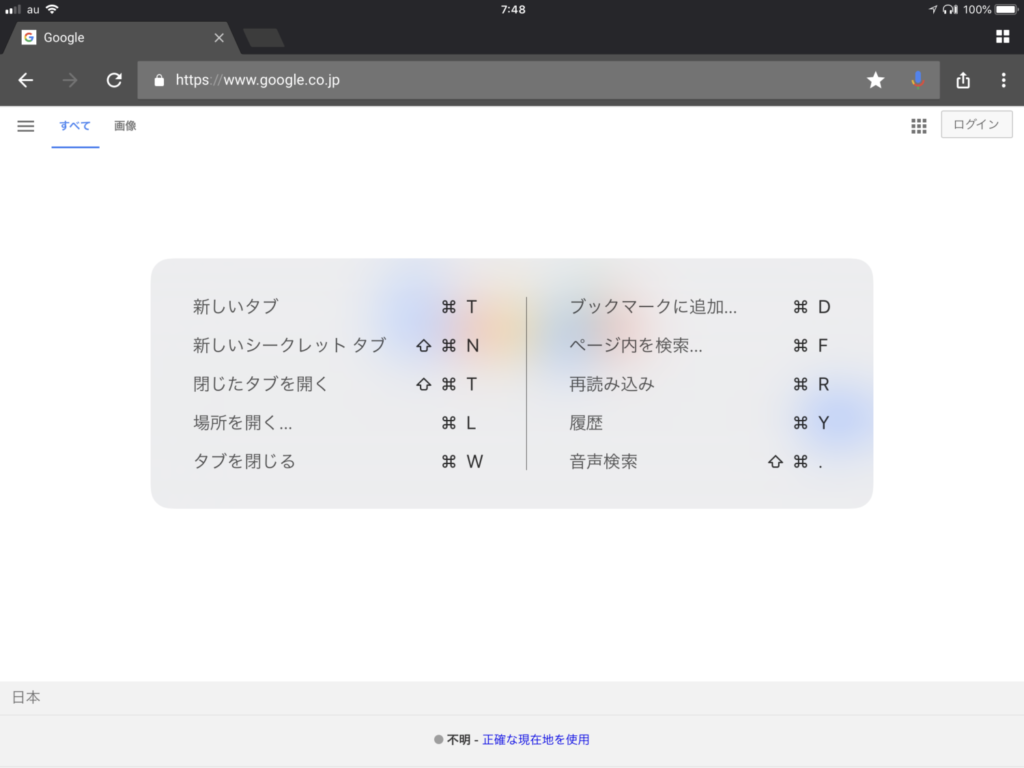
Chromeのショートカット一覧
iPad Proで文字入力をする際に最も不便なのはカーソル移動です。こればっかりは、タッチパッドには勝てないです。キーボードから手を離す回数が多いかどうかは、カーソル移動を多用するかどうかにかかってきます。
写真の管理・編集はiPad Proの圧勝
完成度の高いアプリはiPadの方が多いです。アイキャッチ画像をつくるのに便利なPhonto、画像編集用のSkitchなど。

どのアプリを使うかは好みがありますし、私も現在模索中です。しかし写真を扱うのに必要なアプリは全て揃っているのは間違いないです。
対してChromebookの方はどうかというと「なんとかならなくもない」という感じ。
私がiPad Proを購入する前はGoogleフォトのみを使っていました。Googleフォトの編集機能はブログ用途には十分使えます。
ただ、カメラで撮影した大量の写真を整理してGoogleフォトにアップロードする作業は、Chromebookだと非力なので積極的にはやりたくなかったです。基本的には写真はPCで管理して、必要なものだけをアップロードしていました。
しかし、iPadの場合はSDカードリーダーで一気に読み込み、必要な写真をLightroomなどで編集する作業を単体で快適にできます。この点はiPad Proに軍配が上がります。ディスプレイの画質も圧倒的に良いですからね。
Chromebookの場合はAndoroidアプリも使えるので、例えばLightroomであればChromebookでも使えます。
実際に使ってみたこともありますが、iPad Proよりは読み込みや編集に時間がかかります。この辺はiPad ProとChromebookのスペック差が如実に現れてしまいます。
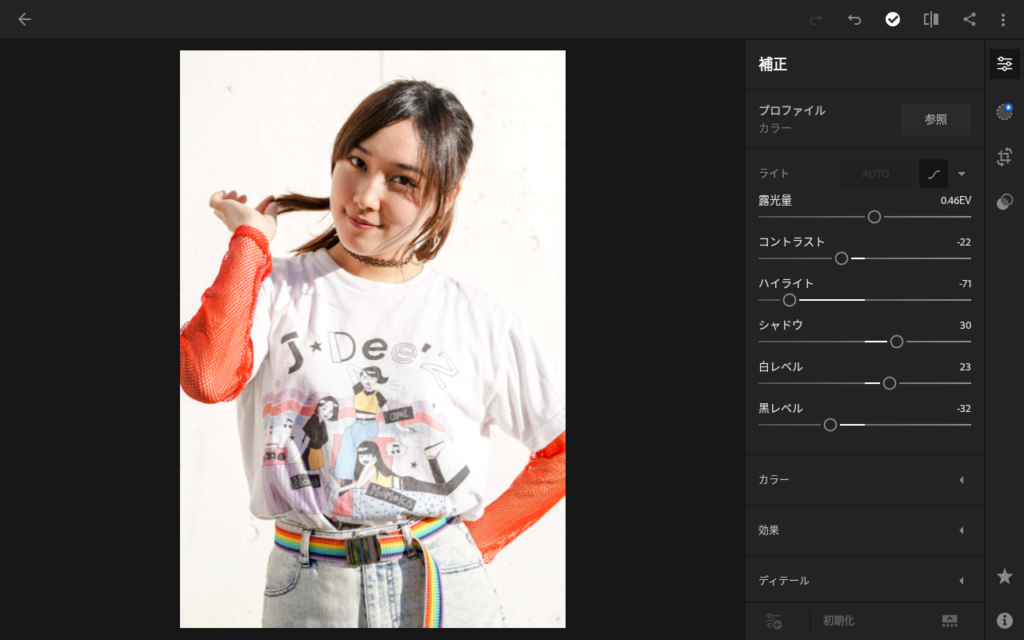
ChromebookのLightroom編集画面
Pixelbookなどのフラグシップ級のChromebookならこの辺の使い心地は変わってくるはずですが、C101PAだとマシンパワーが足りない感じです。
単独でネットにつながるのは便利
アプリの使い心地やタイイングのし易さなどは、我慢や使い方次第でなんとかなります。しかし、どうにもならない点が一つ。それが単体でのLTE通信。
Chromebookの中にはLTEモジュールが内蔵されたモデルも登場していますが、2018年5月現在ではAcerのChromebook 11 C732のみ。基本的にChromebookはWi-Fi環境で使うものと考えてください。
そうなってくると電車内やWi-Fiスポットのないカフェで作業するとき、Chromebookは使い勝手が悪くなってしまいます。「オフラインでもChromebookはこれだけ使える」的なブログ記事をみかけますが、あくまで緊急避難的な使い方。
ところがiPad ProはWi-Fi + Cellularモデルを選択すれば、単体でのLTE通信が可能。私はUQモバイルのデータプランを契約していて、平日の昼休みに会社で使うときに役立っています。
いつでもどこでもネットにつながるのは本当に便利です。ChromebookこそLTE通信を単体でできた方がいいので、早くラインナップが増えると良いですね。
[kanren postid=”1683″]価格はChromebookの方が半額以下。
ここまで、それぞれの長所・短所は正に一長一短。総合的にはiPad Proの方が完成度が高いかな、という印象です。しかし、iPad Pro最大の欠点は価格の高さ。
64GBのLTEモジュール付きのiPad Pro 10.5インチモデルにSmart Keyboardを合わせると、
¥84,800 + ¥17,800 = ¥102,600 (税込¥110,808)
なんと11万円超え!Chromebook Flip C101PAが4万円程度で購入できることを考えると、価格差は半額どころか3倍近く。
私の場合、ちょうどタブレットの買い替えを検討していたときにiPad Pro 10.5インチが発表されたので、勇気を振り絞って購入してしまいましたが、タブレットで10万円オーバーって高すぎ!Macbook Airよりも高いです。
iPad Proは動画鑑賞や電子書籍リーダーとしても使えるため、1台あれば生活のクオリティは格段に上がります。しかしそこまで予算は組めないという方は、Chromebookを試してみても良いでしょう。
まとめ
様々な観点から、iPad ProとChromebookを比較してきました。まとめると
- 単体でネットにはつながらないが、安価でそこそこ使えるChromebook
- いつでもネットに接続でき、なんでもできるが高価なiPad Pro
という感じ。
Wi-Fi環境に恵まれている方であれば、Chromebookでも問題なくノマドワークはできます。
しかし個人的には、ネット環境を気にすることなく作業ができるiPadの方が便利だと思っています。職場や自宅付近にWi-Fiが使えるカフェがほとんどないのがその理由です。
いずれにせよ、どちらを選んでもブログ執筆は可能なので、使う環境や予算に応じて選択してみてください。
こちらの記事にも注目!
MQDX2J/A ゴールド iPad Pro 10.5インチ Wi-Fi 64GB(iOS)